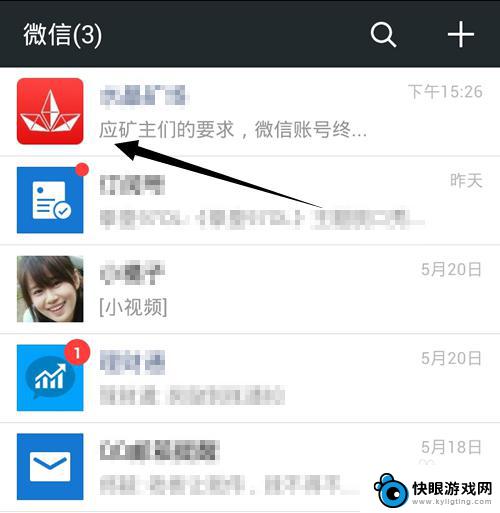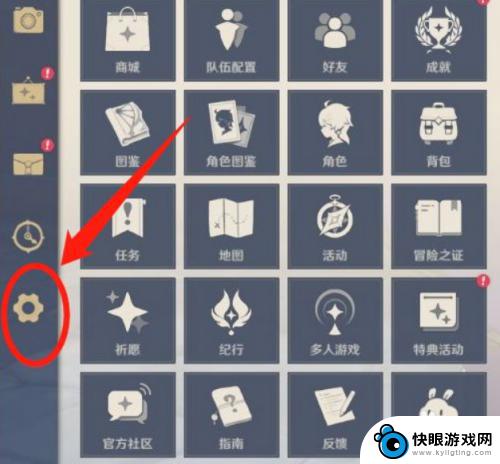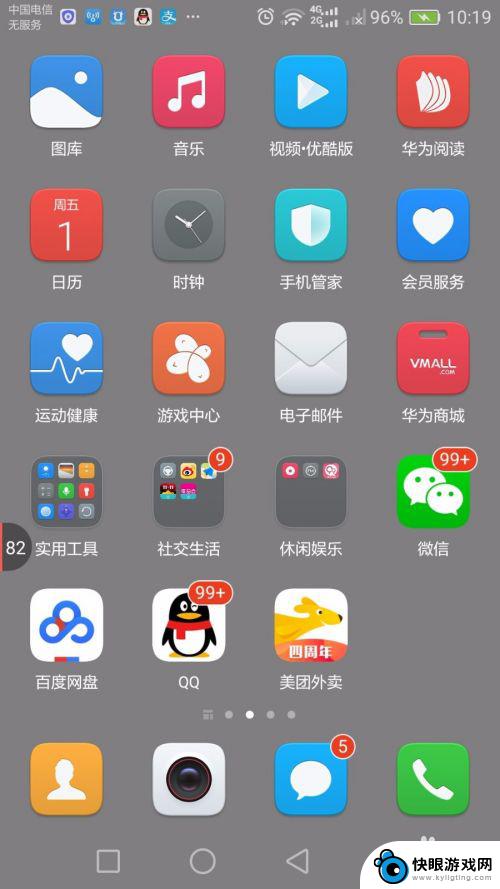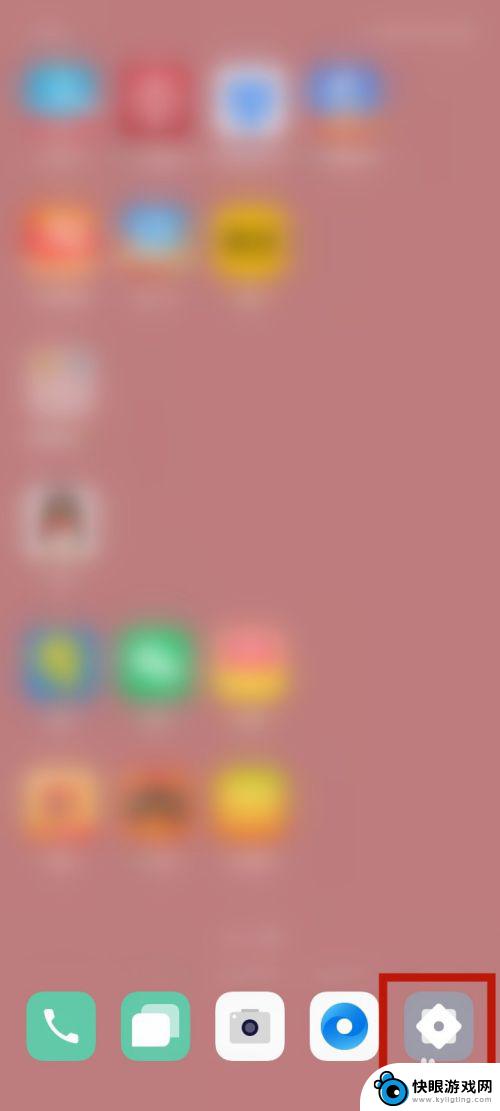微信怎么改变绑定的手机 微信更换绑定手机号码教程
时间:2024-04-24来源:快眼游戏网
随着科技的不断发展,微信作为一款领先的社交应用程序,在我们的日常生活中扮演着越来越重要的角色,随着人们手机的更换和升级,有时候我们也需要更改绑定的手机号码。微信又该如何改变绑定的手机呢?今天我们就来分享一下微信更换绑定手机号码的具体教程,让大家轻松掌握这一技巧。
微信更换绑定手机号码教程
具体方法:
1.启动微信程序,单击主界面右下角的“我”功能菜单。
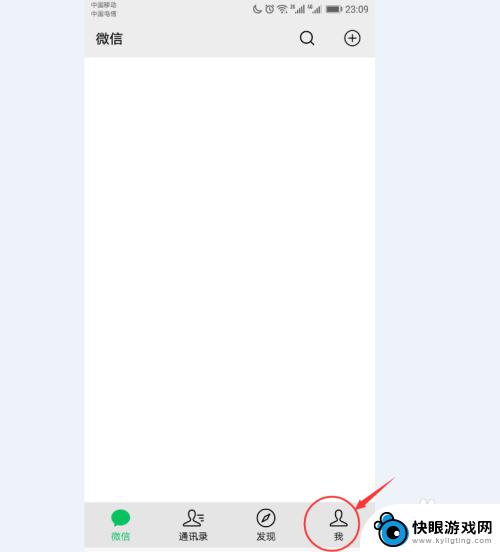
2.在进入的“我”程序界面中单击“设置”命令。
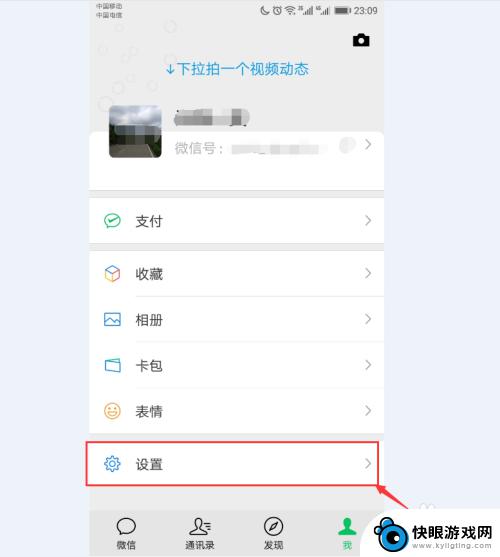
3.此时进入到微信的“设置”界面。单击此界面中的“账号与安全”命令。
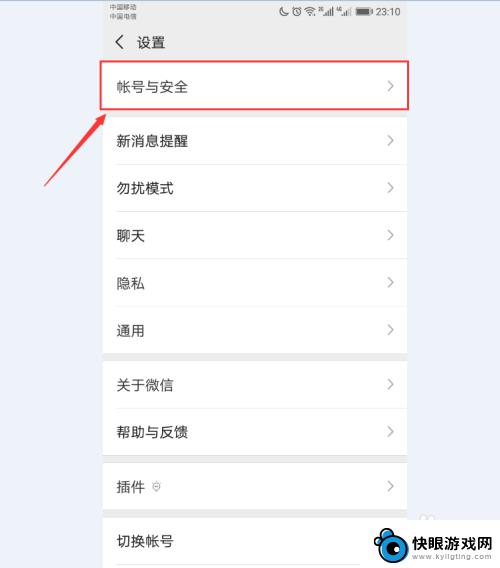
4.在弹出的“账号与安全”界面中单击“手机号”。
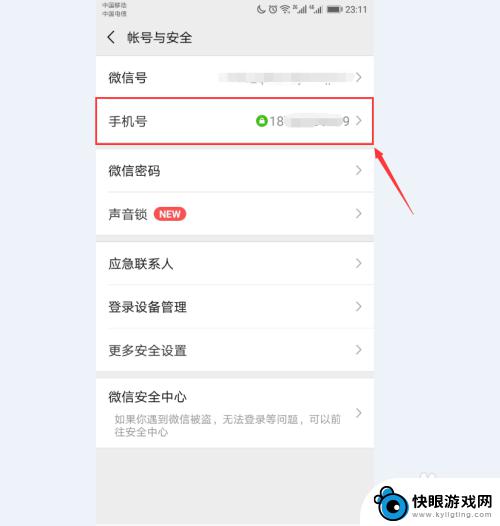
5.当前显示的是你已经绑定的手机号。单击”更换手机号“按钮。
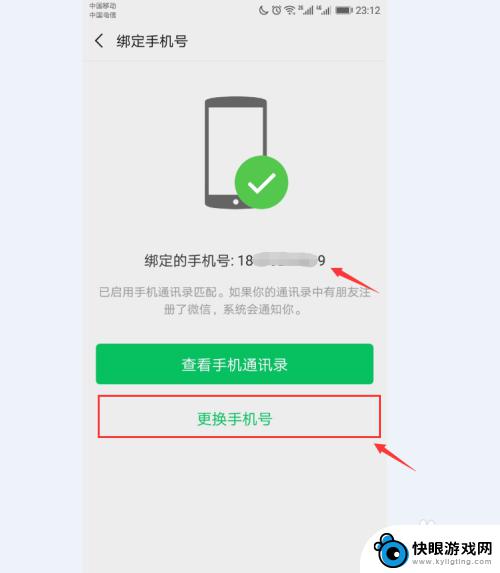
6.在”验证手机号“界面中输入你新的手机号码。然后单击”下一步“按钮。
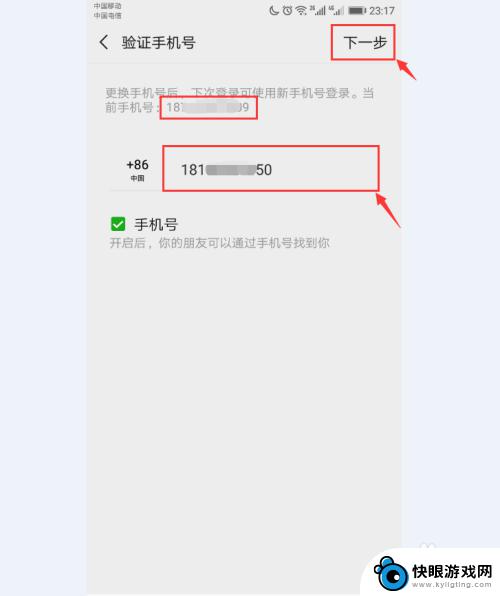
7.程序会弹出一个”确认手机号码“的提示,并会将验证码发送到此手机号码中。所以用户要确认此号码能够收到验证码。单击”确定“按钮。
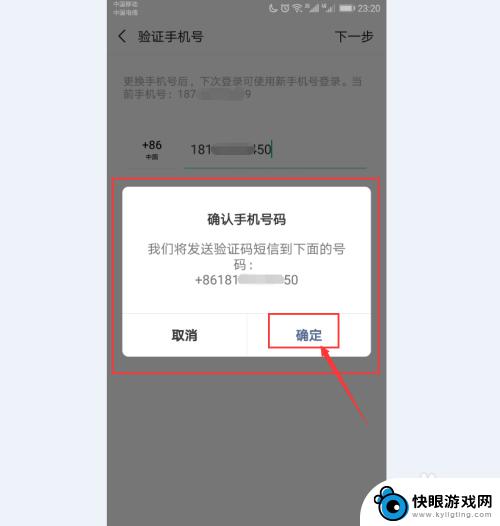
8.程序会开始进行验证,然后进入”填写验证码“的界面。在此输入刚刚收到的验证码,单击”下一步“按钮。
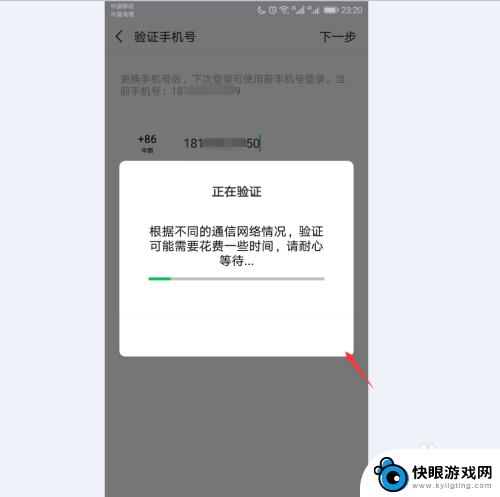
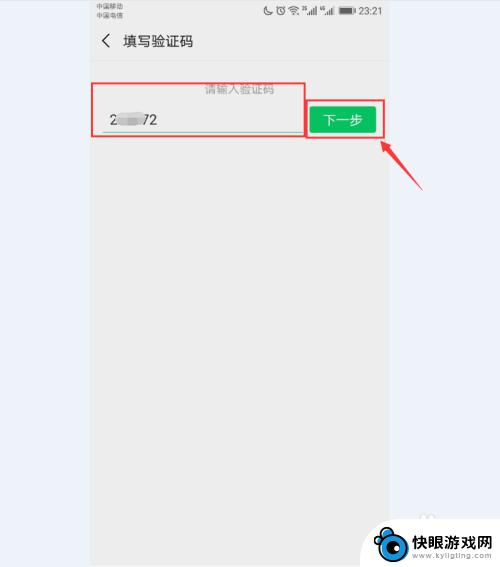
9.程序会回到”绑定手机号“界面,在这里我们已经看到,微信绑定的手机号码更换成功了。单击”完成“按钮即可。这样我们就将微信的手机号码更换成新的手机号码了。
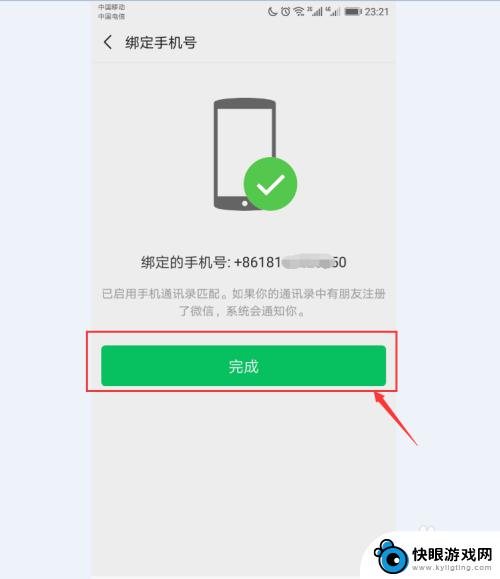
以上是关于如何更改绑定手机的微信的全部内容,如果有遇到相同情况的用户,可以按照小编的方法来解决。